
Orodha ya maudhui:
- Mwandishi John Day [email protected].
- Public 2024-01-30 12:50.
- Mwisho uliobadilishwa 2025-01-23 15:11.
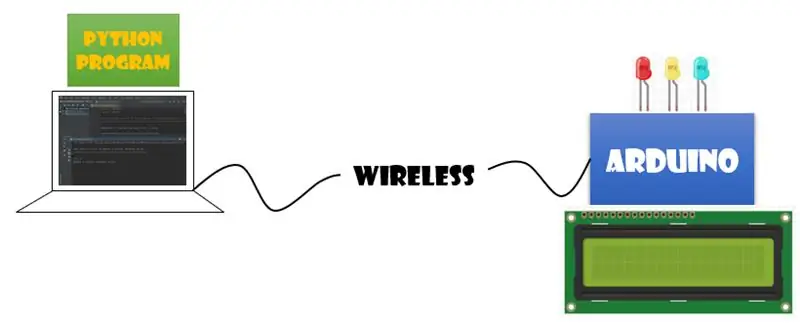
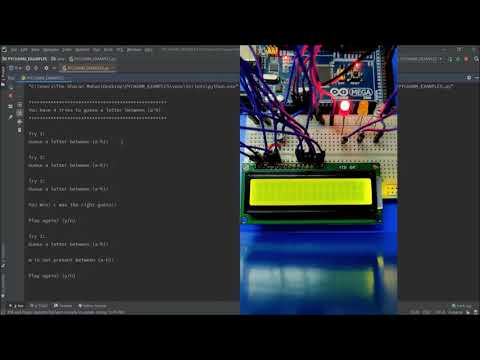
Hivi ndivyo mchezo unavyofanya kazi: Una majaribio 4 ya kukisia barua kati ya 'a' - 'h' -> Nadhani barua sahihi: Unashinda! ? -> Nadhani barua isiyo sahihi: Mchezo umekamilika? -> Nadhani mhusika mwingine yeyote nje ya 'a' - 'h': Mchezo umekamilika? Arduino yako itakujulisha majibu kwa kuionyesha kwenye 16 × 2 LCD. Taa zinawashwa kwa rangi tofauti ikiwa nadhani iko juu / chini au sawa au si sawa.
Hatua ya 1: Mchoro

Hatua ya 2: Vifaa
Utahitaji nini Bodi ya Arduino (Mega), onyesho la 16 × 2 LCD, 10K ohm potentiometer, XBee S2 redio (2), Bodi ya kuzuka kwa moduli ya XBee, XBee Explorer USB, LEDs (3), waya za kuruka, kebo ya USB (A- -B), 9V betri + kontakt na ubao wa mkate.
Hatua ya 3: Programu
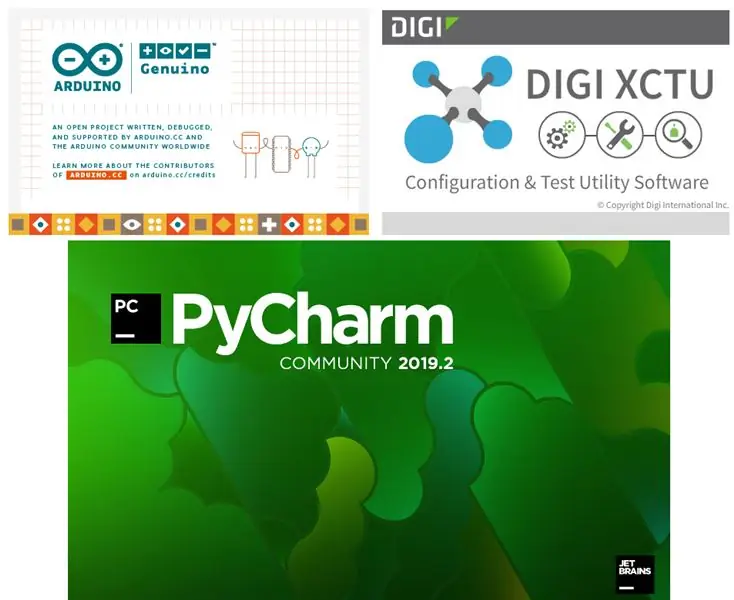
Arduino IDDownload: https://www.arduino.cc/en/Main/Software PyCharmPakua: https://www.jetbrains.com/pycharm/download/#section=windowsXCTUDownload: https://www.digi.com/products / mifumo iliyoingia / digi-xbee / digi-xbee-zana / xctu
Hatua ya 4: XCTU
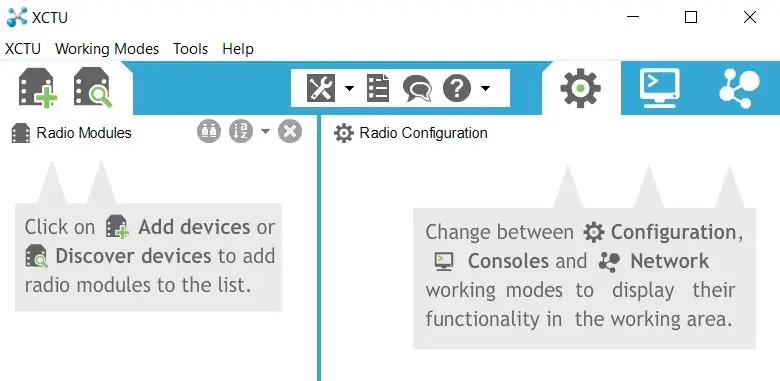
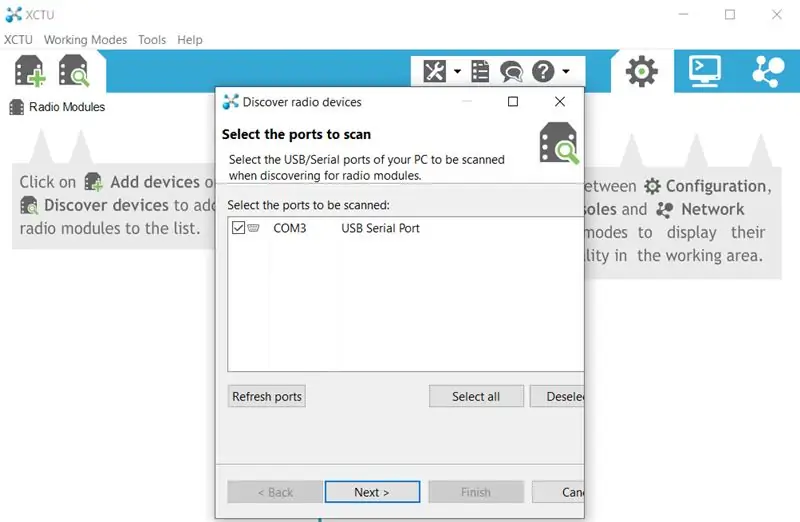
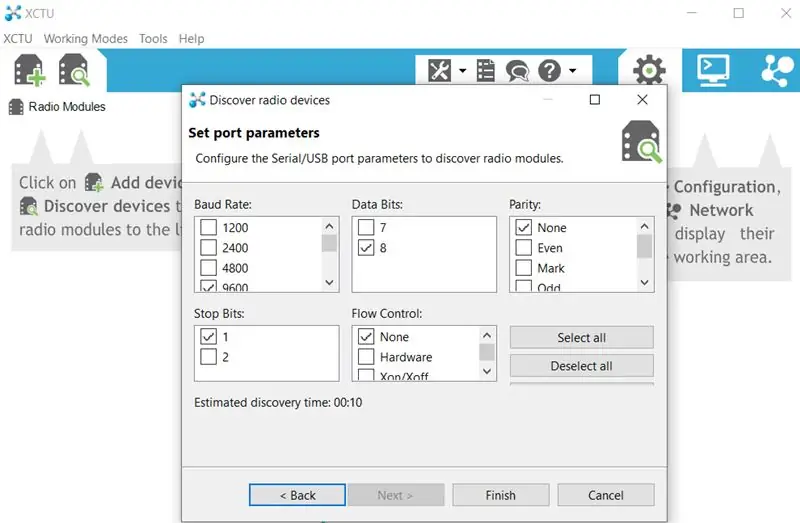
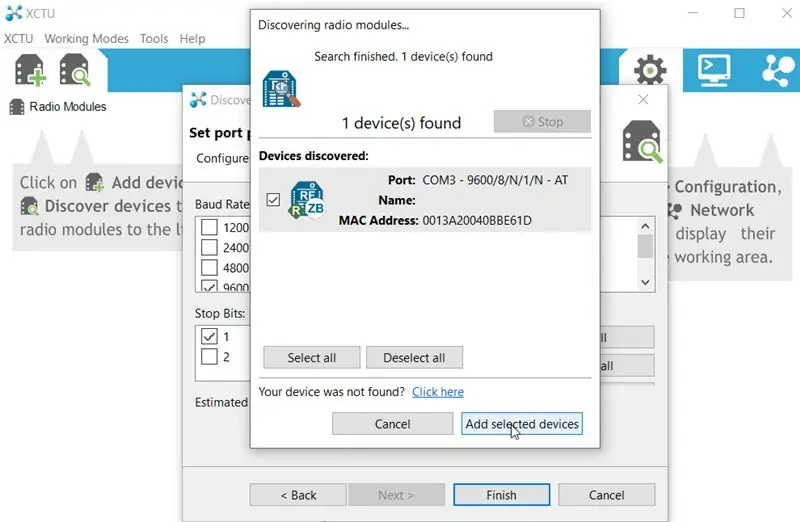
X1. Chomeka moja ya redio zako za XBee kwenye moduli ya Kichunguzi na unganisha moduli hiyo kwenye bandari ya USB ya kompyuta yako. Anzisha programu ya XCTU. Bonyeza "Gundua vifaa" na uchague bandari itakayochunguzwa. Bonyeza "Next". X3. Chagua vigezo vya bandari vitakavyosanidiwa na bonyeza "Maliza". X4. Moduli yako ya redio inapaswa kugunduliwa chini ya orodha ya "Vifaa vimegunduliwa". Bonyeza "Ongeza vifaa vilivyochaguliwa". X5. Bonyeza "Soma" kwenye skrini ya Usanidi wa Modem ili kuona ni nini firmware iko kwenye redio hiyo. Kila redio ya XBee inapaswa kutumia toleo jipya kabisa la firmware ya Mratibu wa ZigBee AT au ZigBee Router AT. Sasisha moduli ya firmware ya redio kwa kubofya "Sasisha". X6. Ili redio zizungumze, kuna vitu 3 muhimu lazima tuchunguze. Ya kwanza ni "Kitambulisho cha PAN". Kitambulisho cha PAN ni kitambulisho cha mtandao ambacho redio hizi zitazungumza. Tutakuwa tunaweka hii kwa thamani ya kipekee = 2019 (Unaweza kuchagua thamani kati ya 0 na 0xFFFF). X7. Kila redio ya XBee ina anwani ya nambari ya serial ya 64-bit iliyochapishwa nyuma. Mwanzo (SH) au "juu" sehemu ya anwani itakuwa 13A200. Sehemu ya mwisho au "chini" (SL) ya anwani itakuwa tofauti kwa kila redio. X8. Ili kufanya redio za XBee ziongee, anwani za Router na Mratibu hubadilishwa. Bonyeza kitufe cha "Andika" ili kupanga redio yako. Mara tu unapomaliza kusanidi redio yako ya kwanza na programu inayotakikana ya usanidi, ondoa upole redio hiyo kutoka kwa moduli ya mtafiti na uweke kwa uangalifu redio ya pili kwenye moduli ile ile na urudie hatua zilizo hapo juu.
Hatua ya 5: Arduino IDE
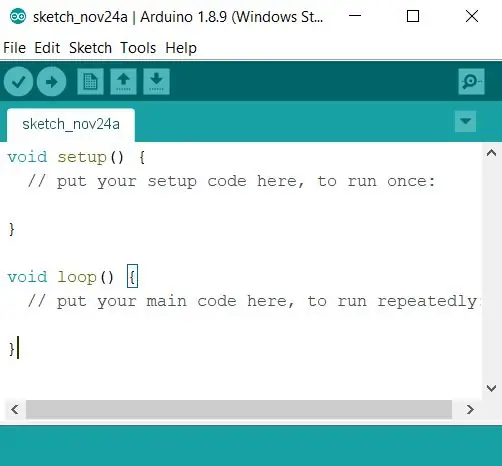
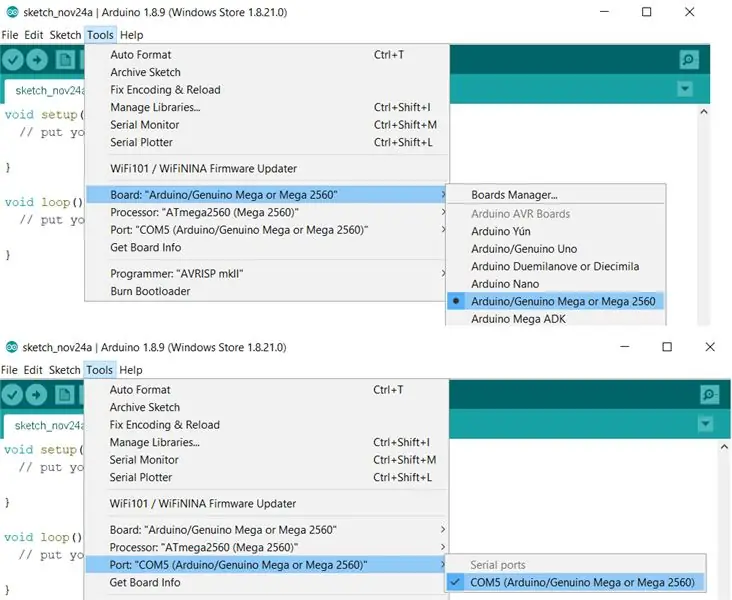
A1. Unganisha bodi ya Arduino (Mega) kwenye moja ya bandari za USB za kompyuta yako na ufungue Arduino IDE. A2. Chagua bandari sahihi ya bodi na bodi. Pakia mchoro kwenye ubao wa Arduino kwa kubofya kitufe cha Pakia. Kumbuka: Mchoro unaweza kupakuliwa kutoka hapa.
Hatua ya 6: Mzunguko
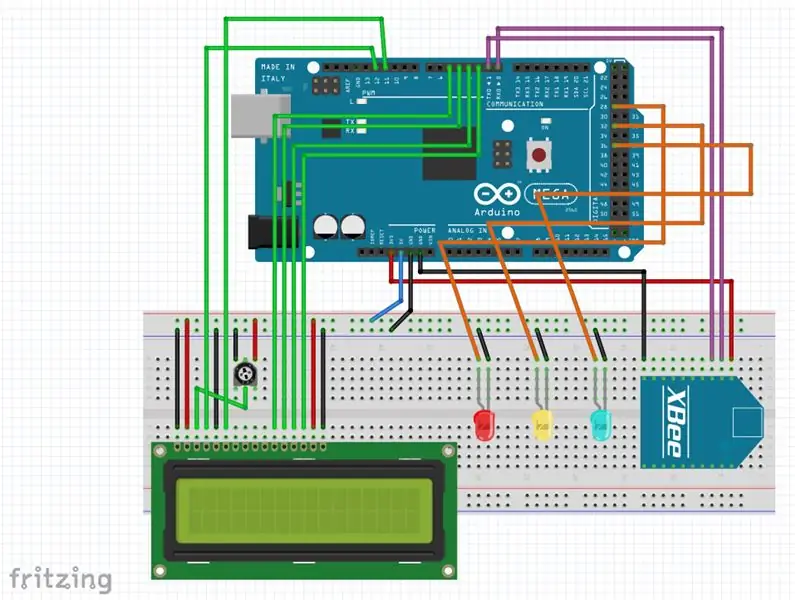
Chomeka redio ya XBee iliyosanidiwa kama Mratibu kwenye bodi yako ya XBee Breakout na uiunganishe na Arduino kwa kufuata mpango.
Hatua ya 7: Usanidi wa vifaa

H1. Bodi ya Arduino (Mega) inaendeshwa na betri ya 9V. Chomeka redio ya XBee iliyosanidiwa kama Router kwenye moduli yako ya XBee Explorer na uiunganishe kwenye moja ya bandari za USB za kompyuta yako.
Hatua ya 8: PyCharm
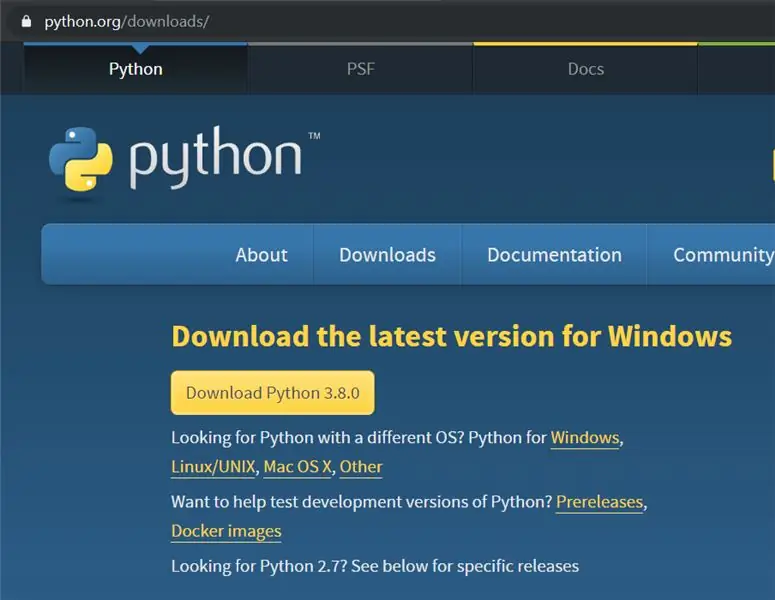
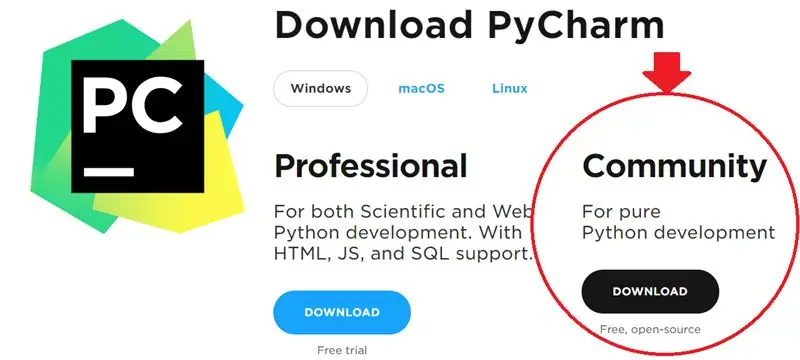
Unaweza kutumia IDE yoyote ya Python, katika kesi hii ninatumia PyCharm. Kabla ya kuanza, hakikisha kuwa mahitaji yafuatayo yanatimizwa: -> Umeweka chatu. Unaweza kuipata kutoka: https://www.python.org/downloads/-> Unafanya kazi na Jumuiya ya PyCharm.
Hatua ya 9: Kuunda Hati ya Python katika PyCharm
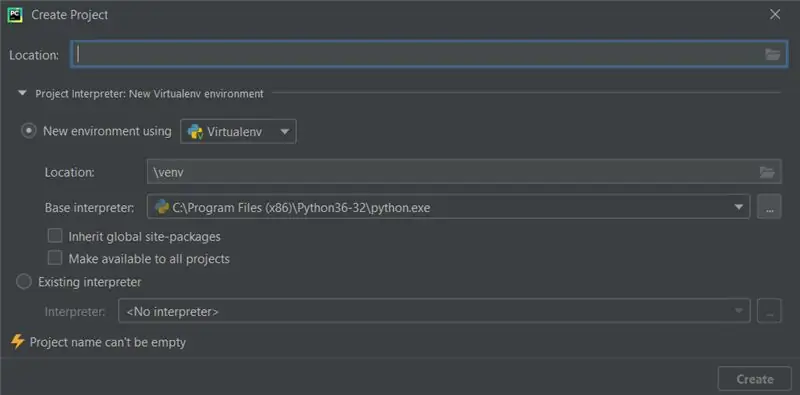
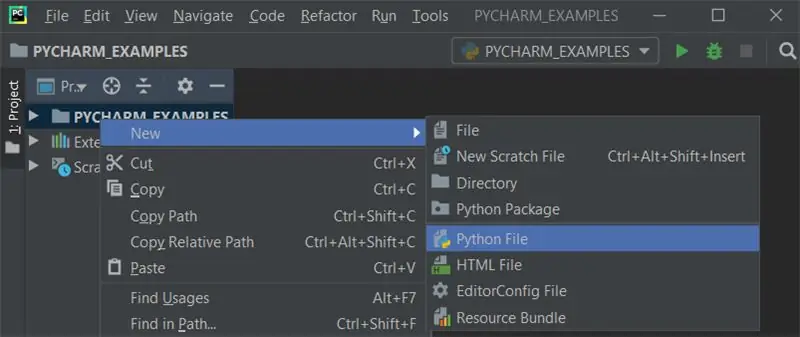
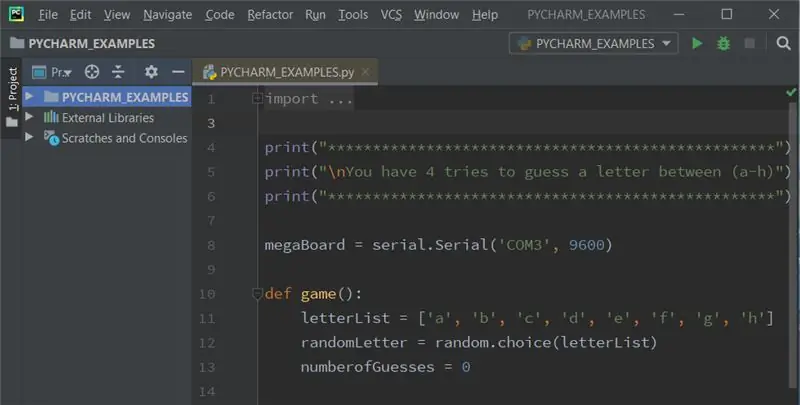
P1. Wacha tuanze mradi wetu: ikiwa uko kwenye skrini ya Karibu, bonyeza Unda Mradi Mpya. Ikiwa tayari umefungua mradi, chagua Faili -> Mradi Mpya. P2. Chagua Python safi -> Mahali (Taja saraka) -> Mkalimani wa Mradi: Mazingira mapya ya Virtualenv -> Chombo cha Virtualenv -> Unda. P3. Chagua mzizi wa mradi kwenye dirisha la zana ya Mradi, kisha uchague Faili -> Mpya -> Faili ya chatu -> Andika jina jipya la faili. PyCharm inaunda faili mpya ya Python na kuifungua kwa kuhariri. Sakinisha kifurushi kifuatacho: PySerial (maktaba ya Python ambayo hutoa msaada kwa unganisho la serial juu ya vifaa anuwai tofauti) Kusanikisha kifurushi chochote katika PyCharm: P6. Faili -> Mipangilio. Chini ya Mradi, chagua Mkalimani wa Mradi na ubonyeze ikoni ya "+". Kwenye upau wa utaftaji, andika kifurushi unachotaka kusakinisha na bofya Sakinisha Kifurushi. Kumbuka: Hakikisha nambari ya bandari ya COM ambayo inatumiwa kwenye nambari ya Python ni ile ya moduli ya XBee Explorer iliyounganishwa na PC. Nambari ya bandari ya COM inaweza kupatikana katika Meneja wa Kifaa -> Bandari (COM #)
Hatua ya 10: Kuendesha Programu yako

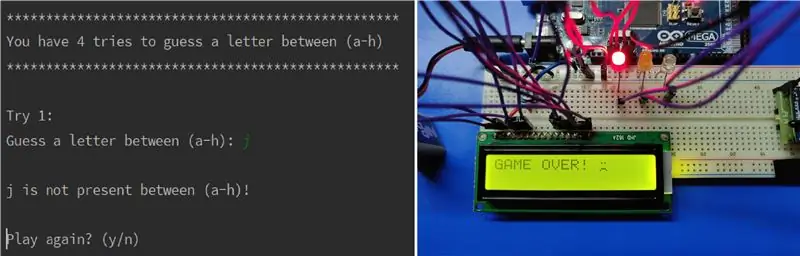

MarejeleoLiquidCrystal - "Habari Ulimwengu!" //store.arduino.cc/usa/mega-2560-r3Kuunda Mitandao ya Sensorer zisizo na waya na Robert Faludihttps://shop.oreilly.com/product/9780596807740.do
